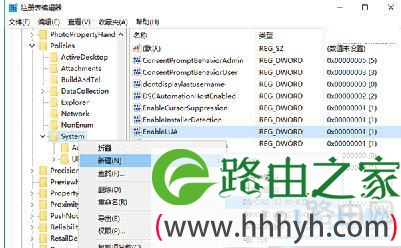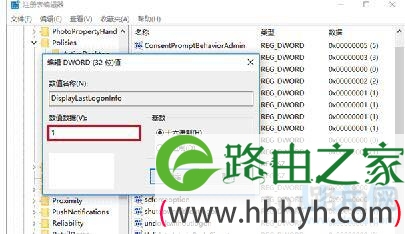亲,以下就是关于(Win10快速开启登录信息显示的详细步骤(图)),由“WiFi之家网”整理!
原标题:"Win10快速开启登录信息显示的详细步骤介绍"相关电脑问题教程分享。 - 来源:WiFi之家网。
Win10怎么快速开启登录信息显示?很多人都不知道,其实win10中有个登录信息显示,只不过设置为默认不显示,需要用户修改注册表值来开启,Windows7/Windows 8.1亲测可用。那么,Win10怎么快速开启登录信息显示?
注意:某些第三方安全软件可能会拦截该操作,因为这算是“启动项”。
1、在Cortana搜索栏输入regedit后按回车键,进入注册表编辑器,定位到如下位置:
HKEY_LOCAL_MACHINE\SOFTWARE\Microsoft\Windows\CurrentVersion\Policies\System
Win10
2、新建DWORD(32位)值(如上图),命名为DisplayLastLogonInfo(有的话不用新建),数值数据改为1即可。
Win10
修改完成,此时注销账户再登录查看效果:
首次开启“登录信息显示”后登录会展示上述界面,点击“确定”继续进入账户
Win10
开启“登录信息显示”后第二次登录后的消息内容,后续登录都仿效该形式给出信息,点击“确定”继续登录账户。
Win10
开启该功能后登录过程需要手动点击上述“确定”才可以继续进行,对登录过程有“流畅度”要求的用户可能并不需要此功能。若想关闭,只要将第二步DisplayLastLogonInfo数值数据改回0,或者直接删除它即可。
以上就是Win10快速开启登录信息显示的详细步骤介绍,
以上就是关于-常见问题-(Win10快速开启登录信息显示的详细步骤(图))的教程!
原创文章,作者:常见问题,如若转载,请注明出处:https://www.224m.com/112222.html